Win11自带画图软件怎么显示标尺?Win11画图软件显示标尺方法
发布时间:2022-07-25 10:11:29 作者:佚名  我要评论
我要评论
升级Win11后不知道怎么显示自带画图软件标尺,其实方法很简单,本文为大家带来了详细的显示标尺方法,需要的朋友一起看看吧
(福利推荐:你还在原价购买阿里云服务器?现在阿里云0.8折限时抢购活动来啦!4核8G企业云服务器仅2998元/3年,立即抢购>>>:9i0i.cn/aliyun)
Win11自带画图软件怎么显示标尺?很多朋友会使用电脑自带的画图工具来进行一些简单的图片编辑,大家想知道这款软件如何显示标尺,带有刻度会比较好进行某些操作,今天小编来讲讲具体的设置方法。
Win11自带画图软件显示标尺的方法
1、点开始按钮打开了开始菜单,点击【画图】。

2、打开画图软件,点击菜单栏中的【查看】。

3、在查看的功能列表中,点击勾选【标尺】。

4、最终效果如图所示。

以上就是小编为大家带来的Win11画图软件显示标尺方法,希望对大家有所帮助,更多相关内容请继续关注程序员之家。
相关文章
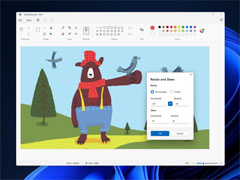
微软画图应用更新,进一步升级 Win11 风格 WinUI 元素
微软画图应用更新,本文介绍了进一步升级 Win11 风格 WinUI 元素,需要的朋友一起看看吧2022-03-21
win11画图工具没有了怎么办? win11画图工具的使用方法
win11画图工具没有了怎么办?windows11系统中找不到画图工具,很多朋友以为win11没有画图工具,其实是有的,下面我们就来看看win11画图工具的使用方法2021-12-15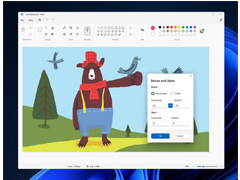 Win11 预览版全新画图升级,部分对话框获得现代主题风格,下面就为大家带来了详细介绍,感兴趣的朋友一起看看吧2021-12-01
Win11 预览版全新画图升级,部分对话框获得现代主题风格,下面就为大家带来了详细介绍,感兴趣的朋友一起看看吧2021-12-01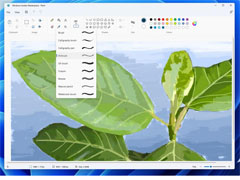 微软 Win11 全新画图应用已向 Dev 渠道用户推送,本文为大家带来了详细介绍,感兴趣的朋友一起看看吧2021-09-29
微软 Win11 全新画图应用已向 Dev 渠道用户推送,本文为大家带来了详细介绍,感兴趣的朋友一起看看吧2021-09-29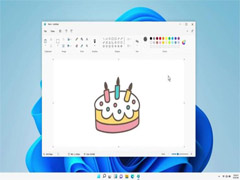
微软官方预热展示 Win11 画图全新设计:现代图标、圆角 UI,浅/深色主
微软已经慢慢开始向 Windows 11 截图工具、计算器等内置应用推出了一堆 App 更新,下文小编就为大家带来了接受,感兴趣的朋友一起看看吧2021-08-19
微软 Win11 全新画图、照片 App 视觉更新曝光,采用流畅设计
外媒 Windows Latest 报道,微软 Win11 全新画图、照片 App 视觉更新曝光,采用流畅设计,下文小编就为大家带来了详细介绍,感兴趣的朋友一起看看吧2021-08-02







最新评论